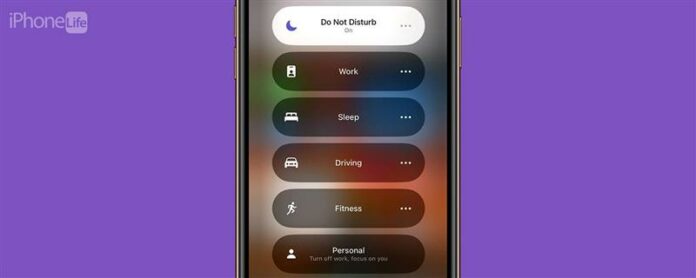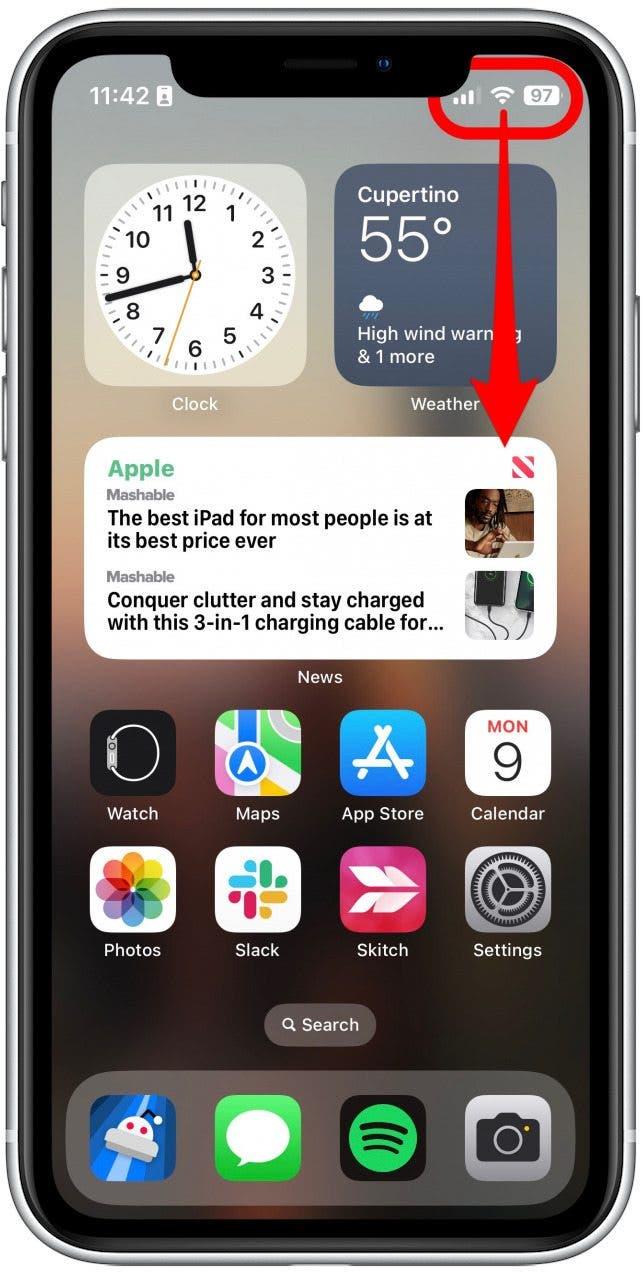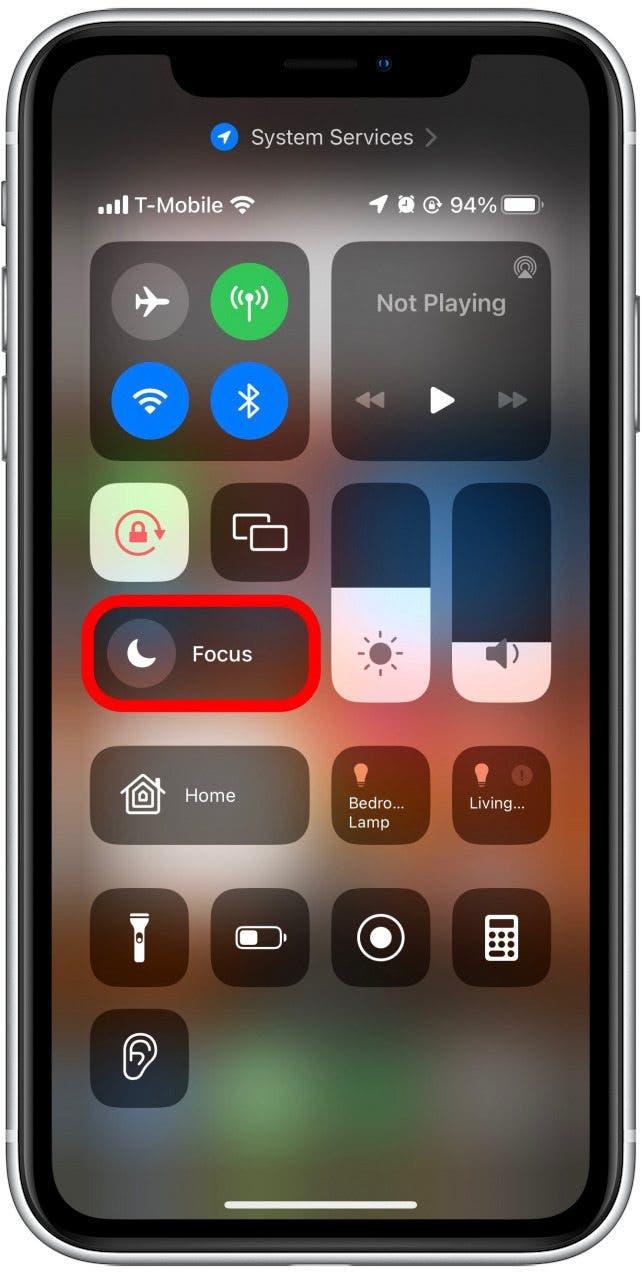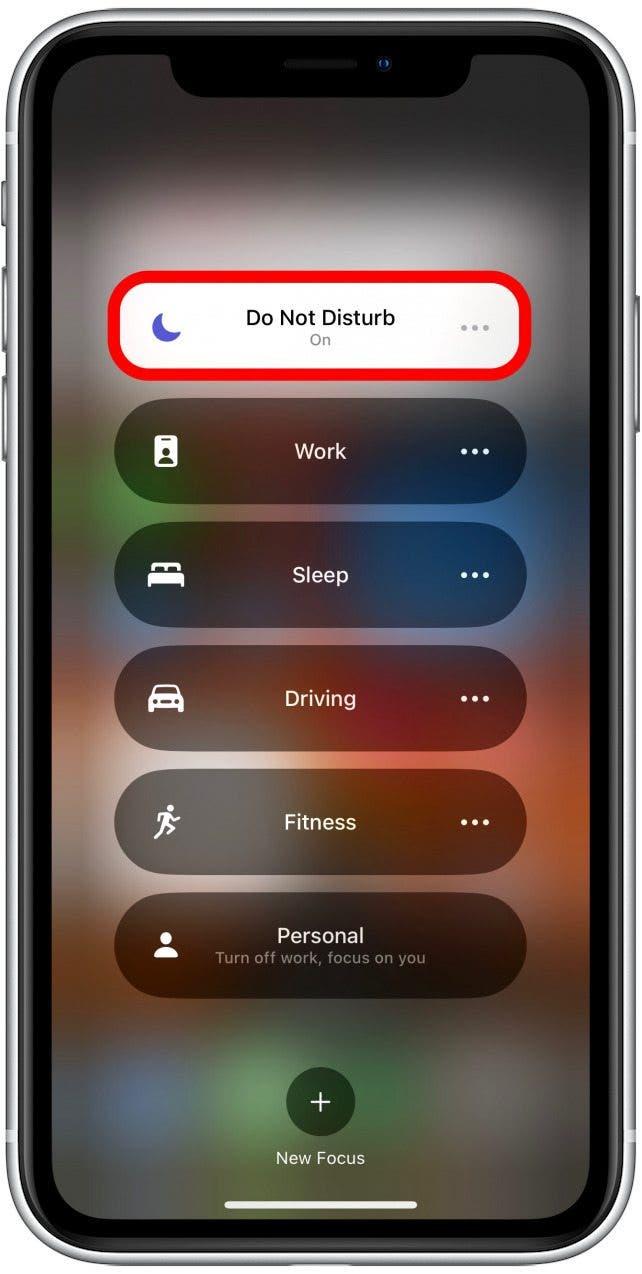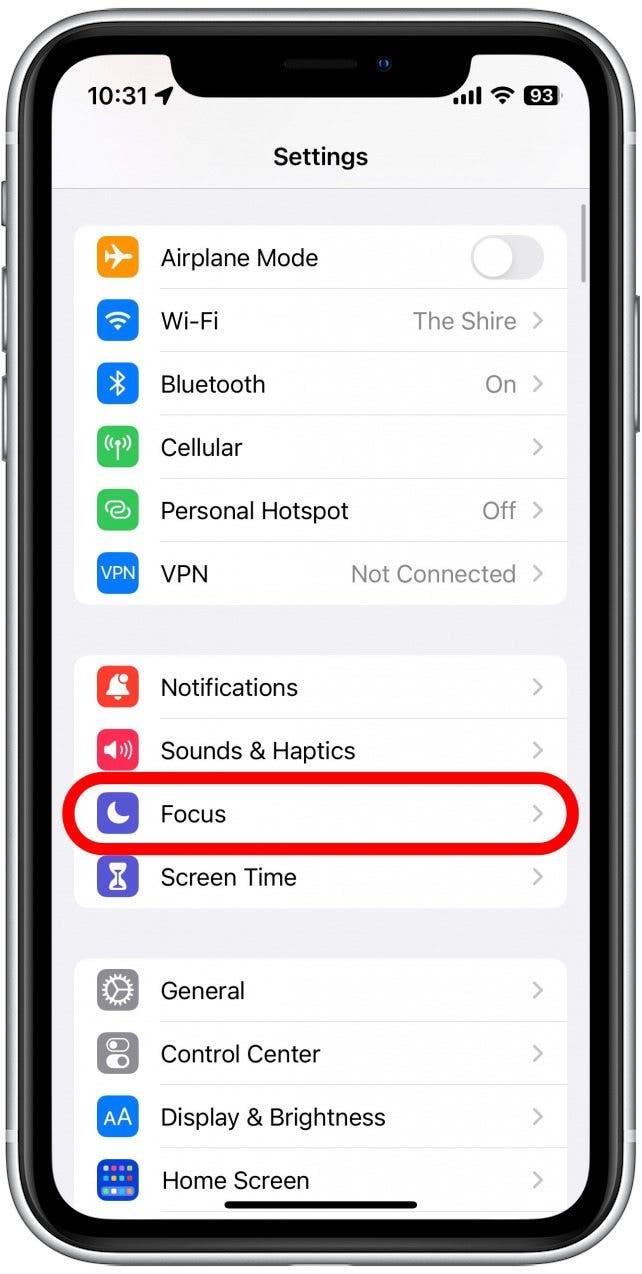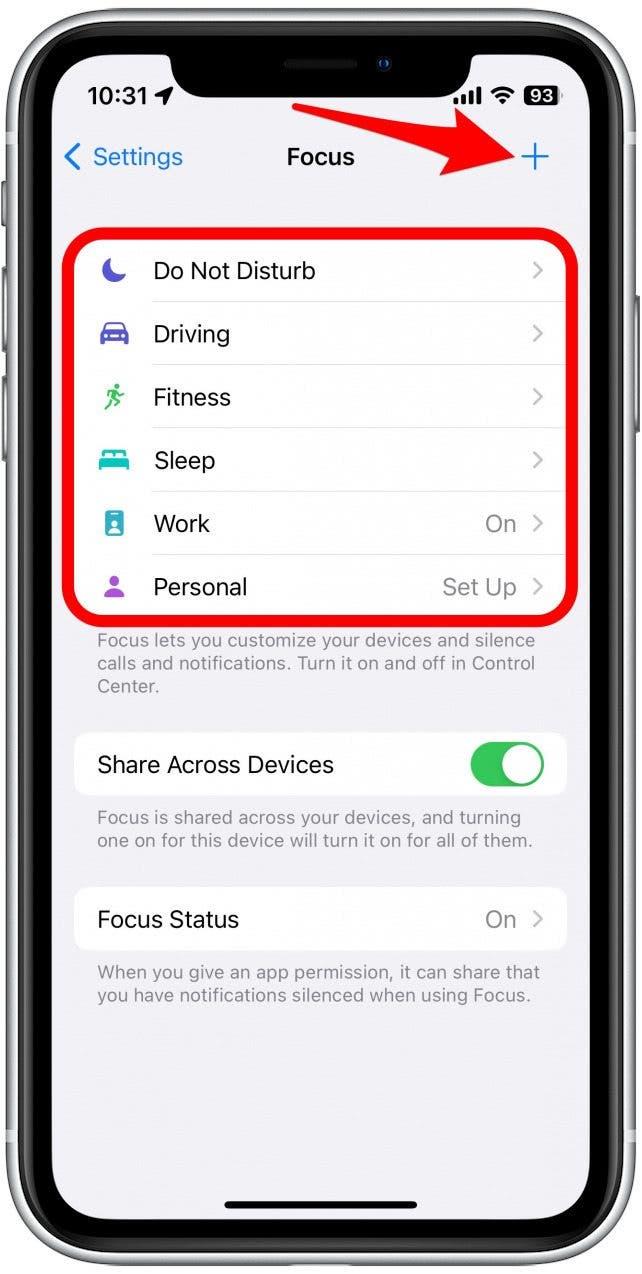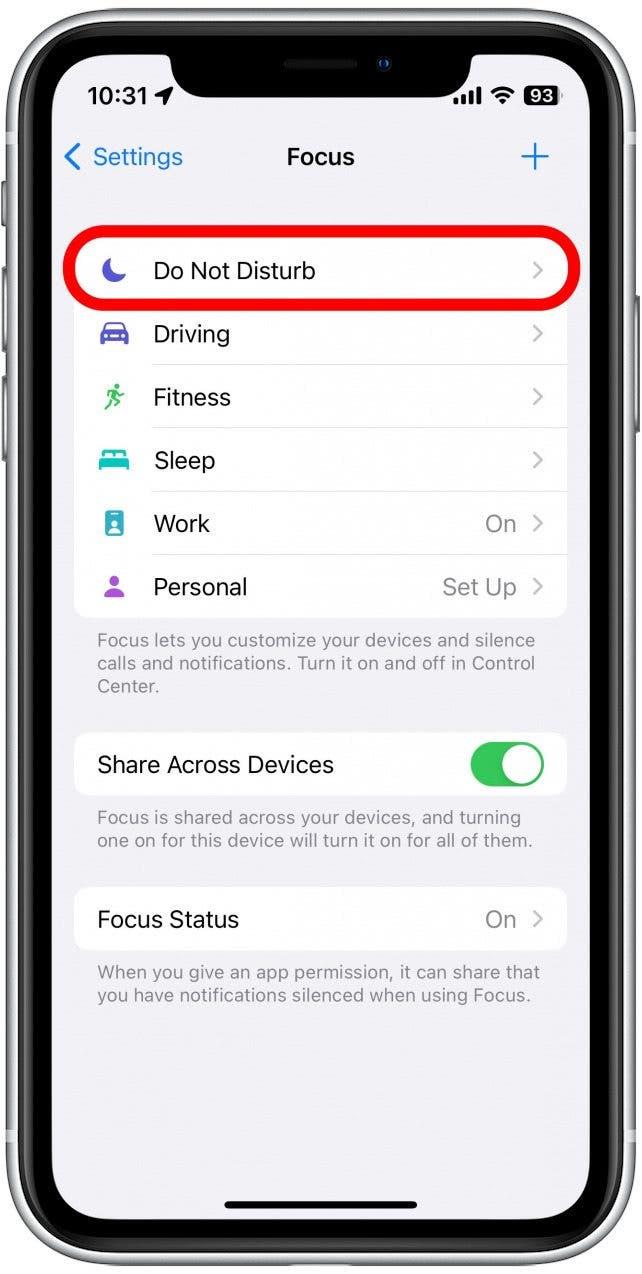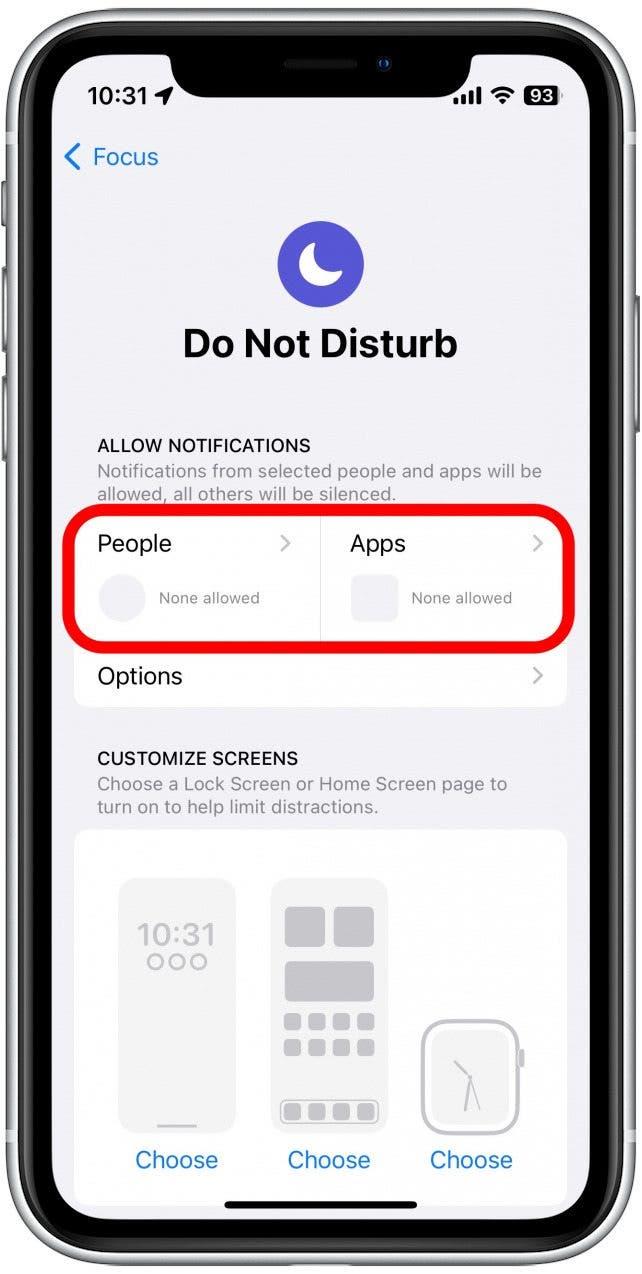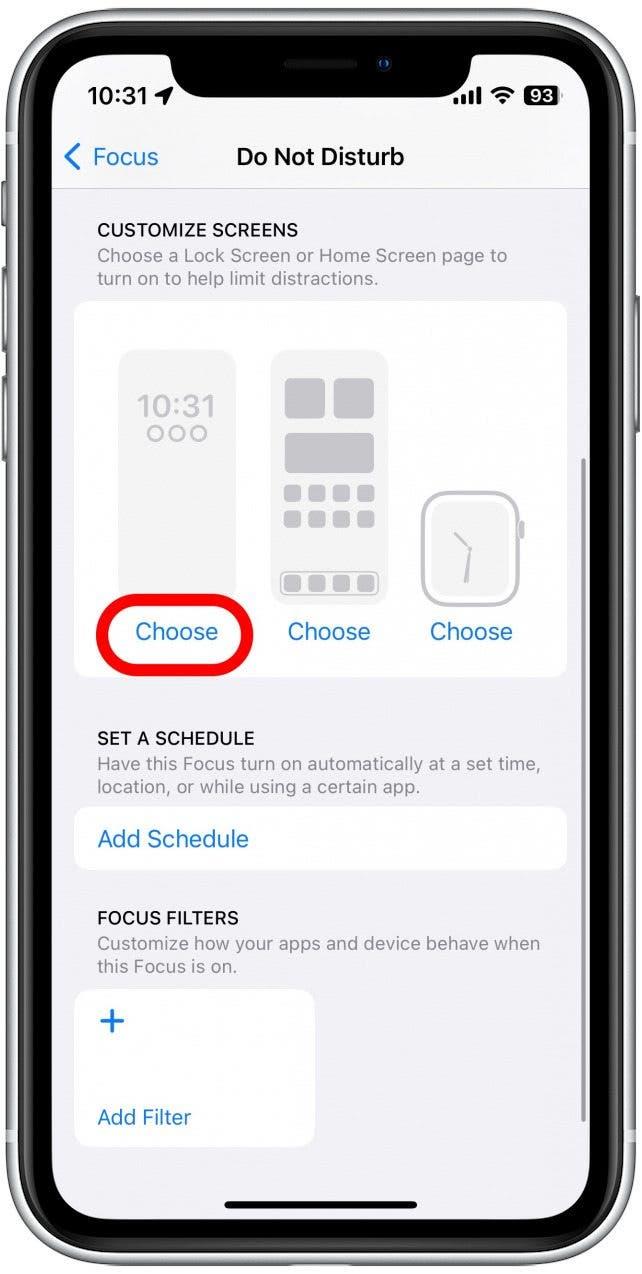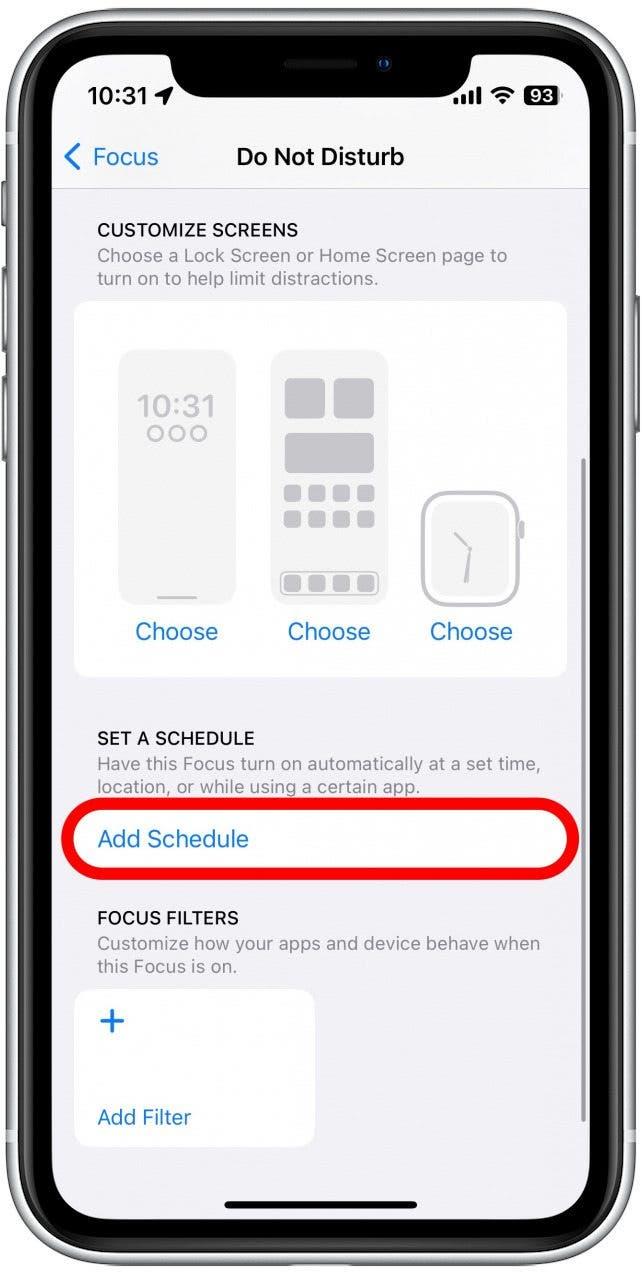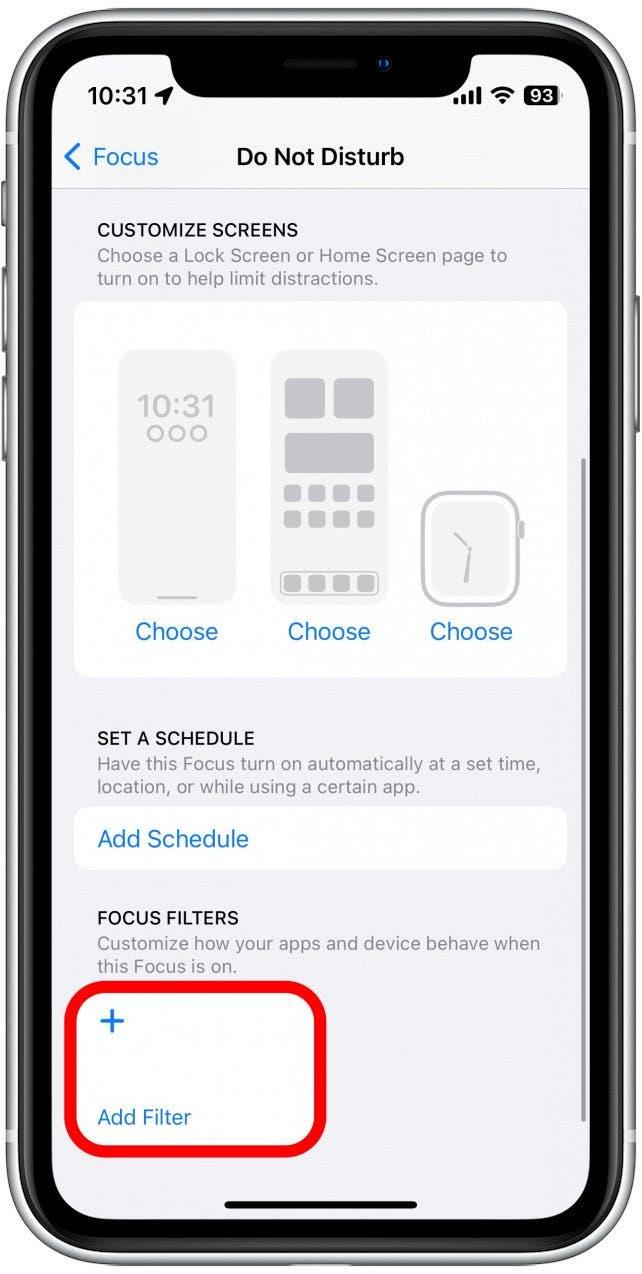بعد إصدار iOS 15 ، كان الكثيرون مرتبكين فيما يتعلق بالمكان الذي لم يزعجه. كان هذا الوضع مفيدًا لإسكات الإخطارات عند الذهاب إلى الفراش أو أثناء العمل. منذ ذلك الحين تم وضعه بعيدا في ميزة تسمى التركيز. في أحدث إصدار من iOS ، هناك العديد من أوضاع التركيز المختلفة ، ولا تزعج على iPhone الآن مجرد واحد من بين العديد من الأشياء.
القفز إلى:
- أين لا تزعج على iPhone؟
- كيفية التشغيل لا تزعج على iPhone
- كيفية الإعداد لا تزعج على iPhone
أين لا تزعج على iPhone؟
لا تزعج على iPhone تم امتصاصها في ميزة تسمى Focus. ما هو التركيز؟ التركيز هو وسيلة موسعة ومخصصة لإسكات الإخطارات على جهاز iPhone الخاص بك. هناك العديد من أوضاع التركيز. إذا كنت تستخدم سابقًا ، فلا تزعجك عندما ذهبت إلى الفراش ، فهناك وضع تركيز جديد يسمى Sleep والذي يمكنك إعداده لتشغيله تلقائيًا في الليل والإيقاف في الصباح. بالإضافة إلى النوم ، هناك أيضًا أوضاع عمل وقيادة وتركيز اللياقة البدنية ، إلى جانب الآخرين. لمزيد من نصائح وحيل iPhone مفيدة ، تأكد من التسجيل للحصول .
كيفية التشغيل لا تزعج على iPhone
إذا لم تكن مهتمًا بأي من أوضاع التركيز الأخرى ، فلا يزال بإمكانك الوصول إلى عدم الإزعاج من مركز التحكم:
- انقلب لأسفل من الجزء العلوي الأيمن من الشاشة لفتح مركز التحكم .

- اضغط على التركيز .

- اضغط على لا تزعج لتشغيله.

إذا كنت تتساءل عن كيفية إيقاف تشغيل التركيز على iPhone ، فيمكنك ببساطة اتباع نفس الخطوات أعلاه. الاستفادة من التركيز عندما يكون بالفعل سيؤدي إلى إيقاف تشغيله بدلاً من ذلك.
كيفية الإعداد لا تزعج على iPhone
يمكنك تخصيص كل وضع تركيز ، بما في ذلك عدم الإزعاج ، على نطاق واسع. يمكنك اختيار التطبيقات والاتصالات التي ستحصل عليها ، والتي يمكن الوصول إليها الشاشات المنزلية ، وإنشاء مرشحات عندما يكون التركيز نشطًا. يمكنك أيضًا تعيين التركيز للبدء وينتهي في جدول. كل شيء يبدأ في تطبيق الإعدادات.
- افتح تطبيق إعدادات ، والتمرير لأسفل ، واضغط على Focus .

- اضغط على أحد التركيزات المتاحة لتخصيصه ، أو اضغط على أيقونة Plus لإنشاء تركيز جديد.

- على سبيل المثال ، سنقوم بتخصيص لا تزعج .

- تتيح لك الأقسام people و تخصيص كيفية تصرف الإخطارات عندما يكون هذا التركيز نشطًا.

- انقر فوق اختر تحت كل شاشة لاختيار شاشة قفل وشاشة منزلية و (إذا كان لديك واحد متصل) وجه Apple Watch الذي سيظهر عندما يكون التركيز نشطًا.

- اضغط على أضف الجدول الزمني لإعداد جدول زمني عندما يبدأ التركيز وينتهي.

- يمكنك أيضًا إضافة مرشحات التي تغير كيف يغير كيفية ذلك يتصرف التركيز.

أنت الآن تعرف كيفية الحصول على عدم إزعاج الإخطارات على iPhone على iPhone عن طريق إعداد أوضاع التركيز الخاصة بك. إذا كنت لا تزال تتساءل “ما هي حالة التركيز على iPhone؟” ثم تحقق من مقالتنا على كيفية مشاركة حالة التركيز لمعرفة ذلك أكثر.